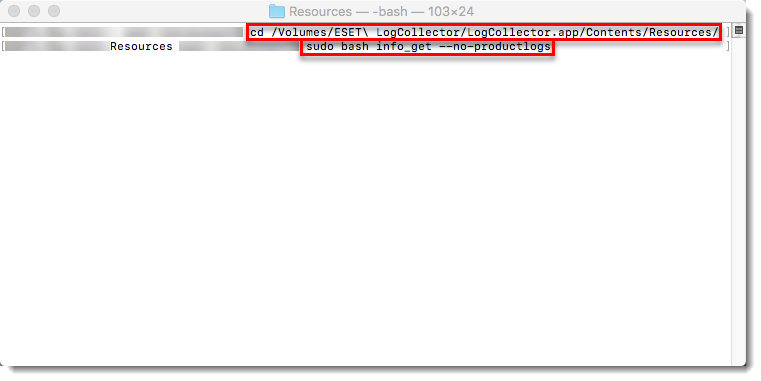Problema
- Impossibile risolvere un problema con i prodotti ESET per macOS
- L'assistenza tecnica ESET ha richiesto i log del computer macOS in uso
Soluzione
Utenti Windows | Utenti Linux
Se non si riesce ad aggiornare alla versione corrente del prodotto o a scaricare l'ultimo aggiornamento per il prodotto in uso, l'Assistenza tecnica ESET potrebbe chiedere di eseguire ESET Log Collector per creare dei log e inviarli in modo che l'Assistenza tecnica ESET possa risolvere il problema.
Per eseguire ESET Log Collector per macOS, seguire i passaggi indicati di seguito:
-
Scaricare ESET Log Collector per macOS e salvare il file sul desktop.
-
Fare doppio clic sull'icona LogCollector per eseguire ESET Log Collector.
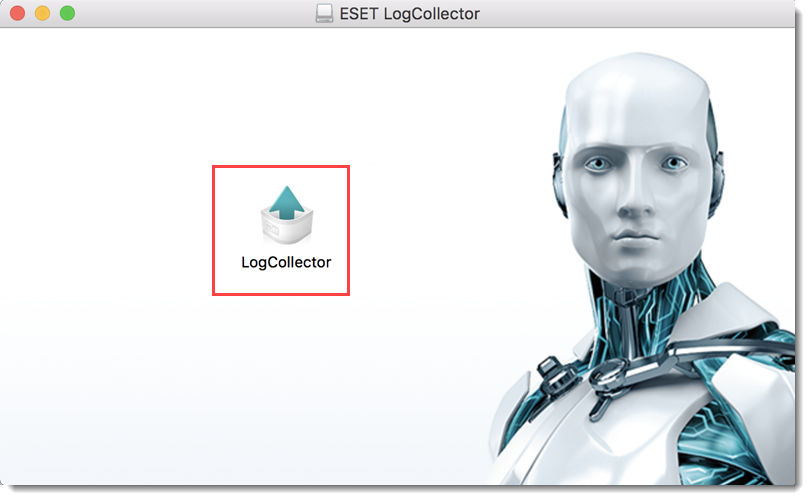
Figura 1-1 -
Potrebbe essere richiesto di confermare l'apertura di un'applicazione scaricata da Internet. Fare clic su Apri.
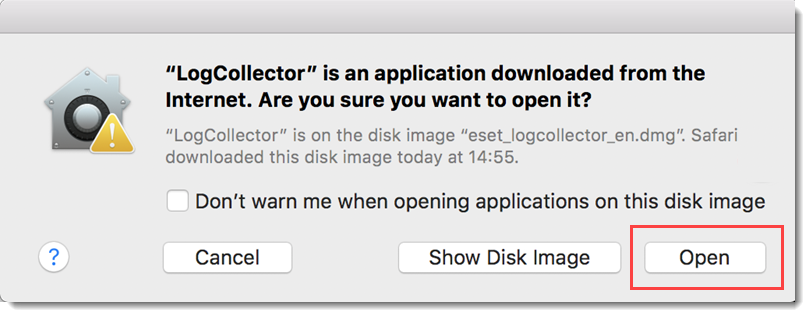
Figura 1-2 -
Fare clic su Continua.
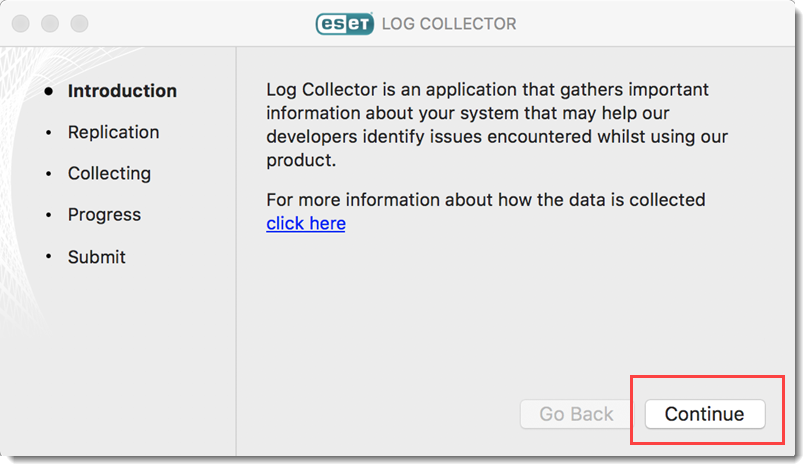
Figura 1-3 -
Fate clic sul pulsante a forma di ingranaggio per accedere alle opzioni avanzate.

Figura 1-4 -
Selezionare le caselle di controllo come indicato dall'Assistenza tecnica ESET e fare clic su Fine.
-
Fare clic su Avvio replica quando si è pronti a replicare il problema.
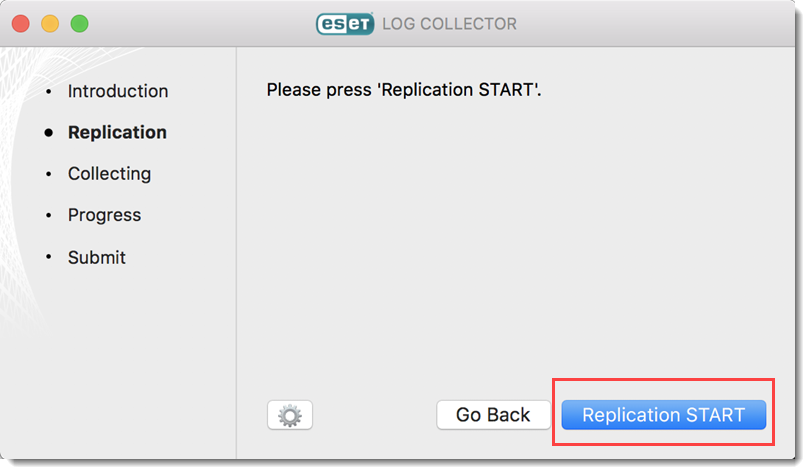
Figura 1-5 -
Eseguire gli stessi passaggi che hanno causato il problema. Al termine, fare clic su Arresto della replica.
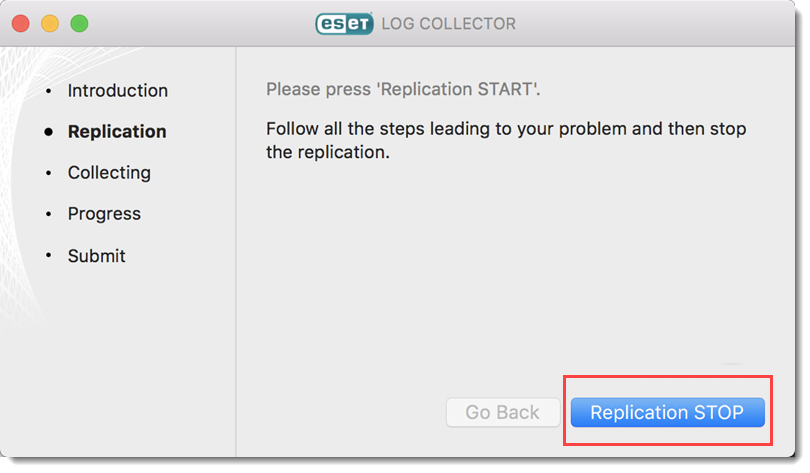
Figura 1-6 -
Se è stato possibile attivare con successo il problema che si desidera segnalare, fare clic su Sì. Se il problema non è stato riscontrato durante il processo di replica, fare clic su No e riprovare a replicare il problema. Al termine, fare clic su Arresto della replica.
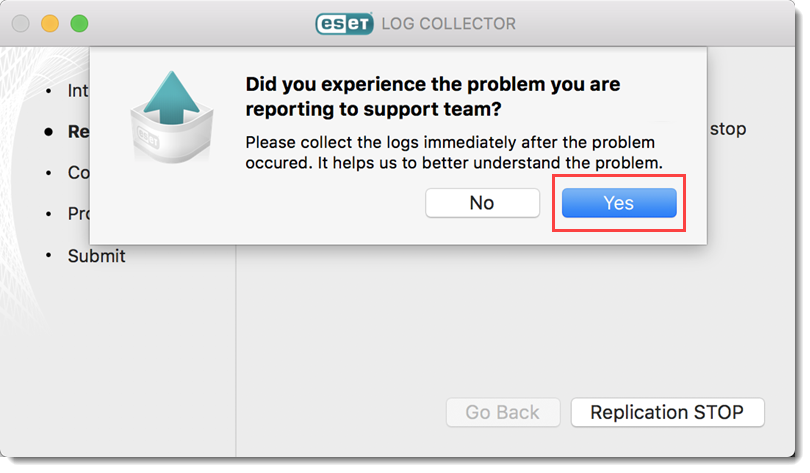
Figura 1-7 -
Fare clic su Raccogli per creare il file di registro.
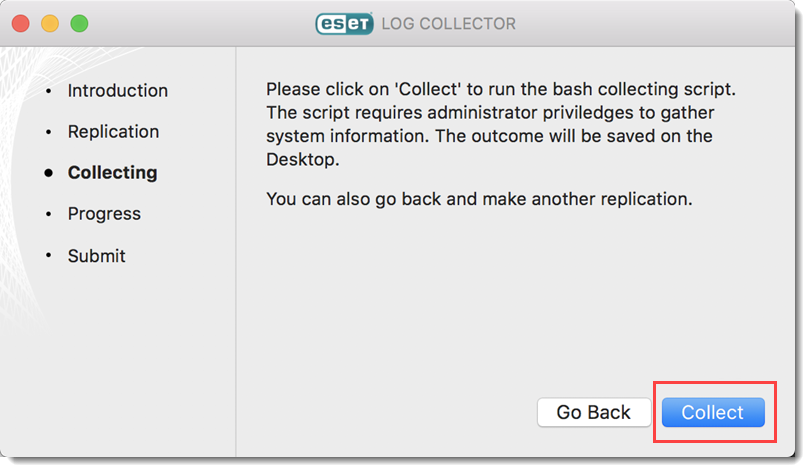
Figura 1-8 -
ESET Log Collector creerà un file Customer_info.zip sul desktop. Fare clic su Continua.
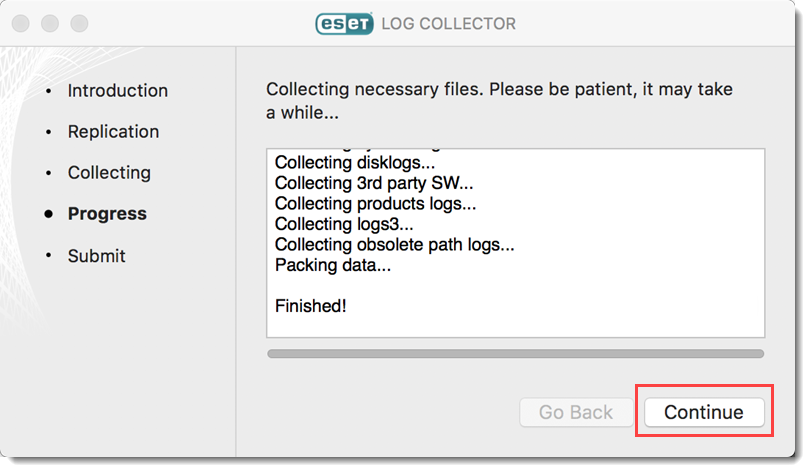
Figura 1-9 -
Fare clic su Chiudi per uscire da ESET Log Collector.
- Allegare il file Customer_info.zip a un'e-mail di risposta al Supporto Tecnico ESET. È necessario avere un caso aperto per ricevere assistenza dall'Assistenza tecnica ESET. Aprire un caso con l'Assistenza tecnica ESET.